Comment créer un nombre aléatoire
danielc0 Messages postés 2048 Date d'inscription Statut Membre Dernière intervention -
Bonjour,
J'aimerais créer un nombre aléatoire dans excel sans que les nombres soit modifié a chaque renvoi a la colonne suivante
Windows / Edge 131.0.0.0
- Comment créer un nombre aléatoire
- Comment créer un groupe whatsapp - Guide
- Créer un compte google - Guide
- Comment créer un compte gmail - Guide
- Créer un lien pour partager des photos - Guide
- Comment creer un organigramme - Guide
9 réponses
Le problème porte sur la génération de nombres aléatoires dans Excel sans que leur valeur se modifie à chaque recalcul ou déplacement vers la colonne suivante.
Les solutions proposées incluent l’utilisation de la fonction ALEA() suivie d’un collage spécial valeurs pour figer les résultats, ainsi que des approches basées sur des macros ou des boutons pour actualiser les nombres sans modifier les valeurs déjà enregistrées.
D’autres méthodes consistent à déplacer temporairement les formules puis recoller les valeurs, ou à activer manuellement le recalcul d’une cellule via F9 pour n’actualiser qu’elle.
Certaines propositions suggèrent d’organiser le tableau avec une colonne dédiée aux résultats aléatoires afin de conserver les chiffres initiaux et de les bloquer par des opérations de copie-collage des valeurs.

Bonsoir
Un exemple du fichier avec explications et résultat souhaité serait le bienvenu
Cordialement

Bonjour.
On attend toujours ton fichier, demandé depuis la première réponse.
1) Aller dans https://www.cjoint.com/
2) Cliquer sur [Parcourir] pour sélectionner le fichier (15 Mo maxi)
3) Défiler vers le bas pour cliquer sur le bouton bleu [Créer le lien Cjoint]
4) Au bout de quelques secondes la deuxième page s'affiche, avec le lien en gras ; faire un clic-droit dessus et choisir "Copier le lien"
5) Revenir dans la discussion sur CCM, et dans votre message faire "Coller".
=>Voir la fiche https://www.commentcamarche.net/faq/29493-utiliser-cjoint-pour-heberger-des-fichiers
Il existe aussi https://www.transfernow.net/
https://www.cjoint.com/c/NLxrxgiCYga
voici le fichier
merci d'avance pour ma fille de 6 ans qui pourra s'exercé a faire des mathématigue élémentaire
Vous n’avez pas trouvé la réponse que vous recherchez ?
Posez votre questionBonjour à tous,
Pas tout à fait sûr...
En E1, à tirer vers le bas :
=ALEA.ENTRE.BORNES(2;20)
En G1, à recopier vers le bas :
=SI(E1=A1+C1;"juste";"Faux")
Je n'ai pas compris ce que tu veux faire en colonne H ?
Daniel

Bonsoir JPD04.
En tenant compte des interventions précédentes, voici la procédure que je te conseille pour obtenir un tableau sympa :
- déplace tes formules de la colonne A vers la colonne J
- déplace tes formules de la colonne C vers la colonne K
- fais un collage spécial valeur de J vers A, et de K vers C
- en G1 saisis la formule =SI(E1="";"";SI(E1=A1+C1;"juste";"Faux"))
- en H1 saisis la formule =SI(G1="";"";SI(G1="Faux";A1+C1;""))
- recopie ces formules vers le bas
- en G11 saisis la formule =NB.SI(G1:G10;"juste")
- en H11 saisis la formule ="sur "&NB( E1:E10)
- et tu peux refaire indéfiniment tes copier-coller, puisque J et K changent sans cesse
-
Bonjour à tous
Un exemple avec une petite macro, mais la meilleure solution (sans macro) reste celle de danielc0 au post 4
https://www.cjoint.com/c/NLyjWuoHJrB
Un petit fichier (avec macro) que j'avais créé lorsque ma petite fille allait rentrer au CP
https://www.cjoint.com/c/NLyjUL7F63B
Cdlmnt
Z. Les liens ont été modifiés
Bonjour,
Avec une macro, tu peux avoir un bouton pour changer les nombres. L'exemple joint est aussi opérationnel pour les soustractions et les multiplications. L'inconvénient est la procédure d'installation qui est un peu compliquée. Si tu es intéressé, je posterai le classeur avec les explications.
Daniel

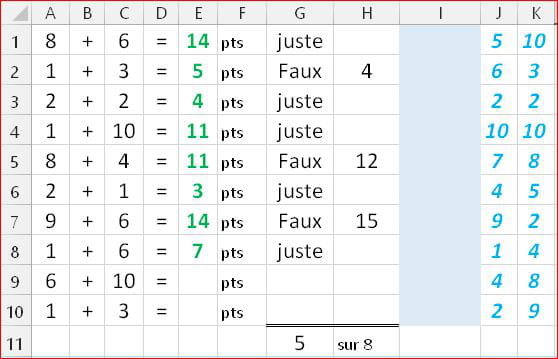
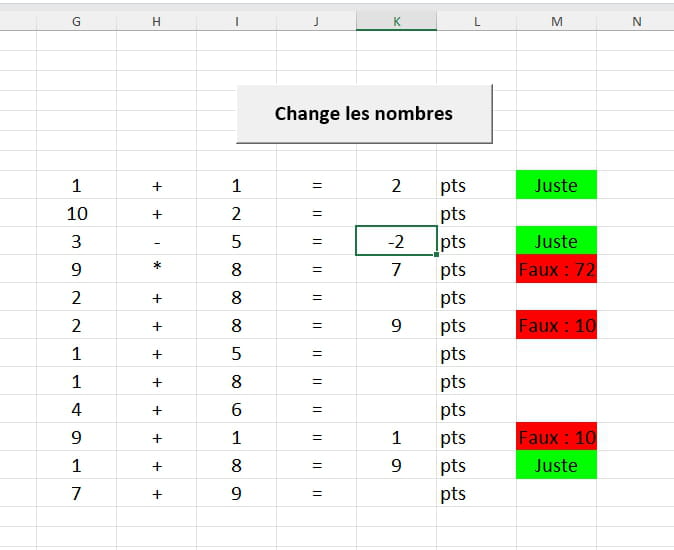

Bonjour,
On peut faire ce qu'on veut à =ALEA() sans modifier sauf en tapant directement sur le curseur à la fin de la cellule ou en créant une nouvelle colonne dans le tableau.
De mémoire, il existait une combinaison de touches pour bloquer la valeur d'une formule, je ne la trouve plus; on peut alternativement se servir d'une macro:
https://forum.formuleexcel.com/t/figer-le-resultat-dune-formule/6589
Sinon les subterfuges sont de créer quand c'est possible toutes les colonnes avant de les remplir, sinon de créer une nouvelle colonne à droite de celle contenant les aléas, puis d'y faire un copier-collage spécial des valeurs: la première colonne (qu'on peut masquer voire supprimer) changera de valeur mais la deuxième gardera toujours les valeurs aléatoires initiales.